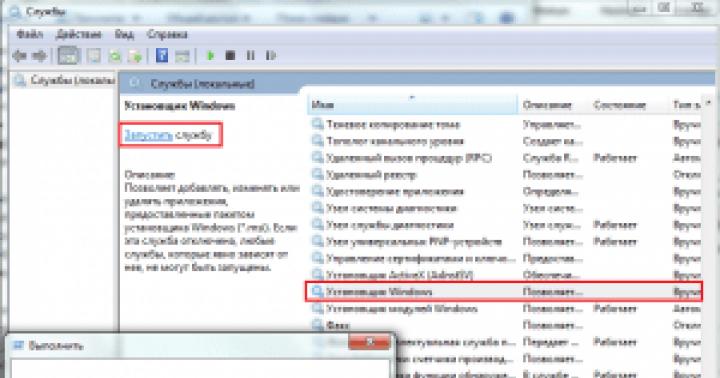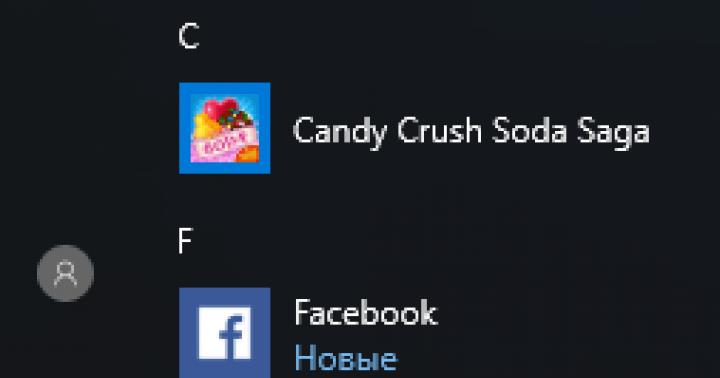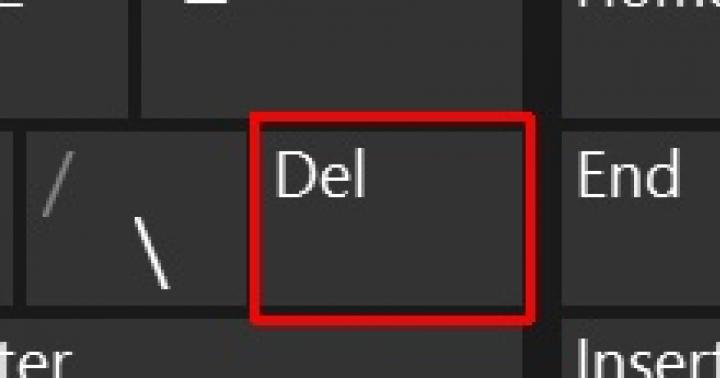La paura principale di qualsiasi proprietario di smartphone è quella di perdere tutte le informazioni di contatto disponibili da un notebook. Se questo problema si verifica, è molto importante sapere come ripristinare i contatti su Google Android.
I principali motivi per cui tali dati potrebbero mancare:
- l'utente stesso ha cancellato accidentalmente tutti i numeri;
- dopo un reset di fabbrica;
- sul dispositivo è apparso un trojan che cancella tutti i dati di contatto;
- a causa dell'ottenimento dei diritti di root o dopo l'aggiornamento del sistema operativo.
Recupero
Per evitare il problema dei contatti mancanti, è necessario eseguire il backup dei dati archiviati nel cloud. Se non è disponibile alcun backup, i seguenti metodi di ripristino ti aiuteranno.
Utilizzo di Gmail
Ogni proprietario di un dispositivo Android ha un account Google in cui vengono salvati i contatti. Nel servizio di posta Gmail viene creata una copia automatica della rubrica. I dati vengono conservati per 30 giorni, trascorsi i quali vengono cancellati.
Per avviare il ripristino, accedi all'account Google a cui è collegato lo smartphone. Questo deve essere fatto tramite un computer.
Il ripristino tramite posta Gmail.com viene eseguito come segue:
- Vai al sito del motore di ricerca Google e in alto a destra clicca sull'icona dei 9 quadratini.
- Nel menu che appare, seleziona "Posta" - che si trova sotto la sezione "Mappa".
- Nella finestra che si apre, clicca sul pulsante "Accedi" nel menu in alto e inserisci i dati. Dopo aver effettuato l'accesso tramite il tuo account Google, verrai indirizzato alla sezione della posta. Sul lato sinistro dell'interfaccia, fai clic sulla scritta "Gmail" e seleziona "Contatti" nel menu a comparsa.
- In questa pagina, espandi la sezione "Altro" nel menu a sinistra e seleziona "Ripristina contatti".
- Apparirà una finestra di fronte a te, in cui viene fornito un elenco di azioni.
- Selezionare il periodo di tempo richiesto e fare clic sul pulsante "Ripristina".
A questo punto il recupero dei dati persi dalla rubrica utilizzando il tuo account Gmail è completo.
Dopo aver completato tutti i passaggi, non dimenticare di vedere se hai abilitato la sincronizzazione dei contatti con il tuo account.
- Per fare ciò, vai alle impostazioni del telefono e vai alla sezione "Google".
- Seleziona la casella accanto alla voce "Contatti". Questo salverà i tuoi numeri e, se scompaiono, li restituirà alla memoria del dispositivo.
La sincronizzazione è molto utile nel caso in cui il telefono non si accenda. Tutti i dati salvati in Google non possono scomparire senza lasciare traccia, poiché sono archiviati sui server del servizio.
Tramite carta SIM
Molto spesso, la perdita di dati da uno smartphone non è così critica se tutti i contatti sono stati salvati sulla scheda SIM. In questo caso, è sufficiente trasferire tutti i numeri dalla scheda SIM al telefono.
Per fare ciò, devi fare quanto segue:
- Apri la rubrica del tuo smartphone e seleziona la voce "Importa/Esporta" nel menu delle opzioni.
- Quindi, seleziona la sezione "Importa dalla scheda SIM".
- Seleziona il telefono come luogo in cui verranno salvati i dati.
Pertanto, puoi ottenere qualsiasi numero dalla carta SIM. Successivamente, i dati verranno archiviati nella memoria del telefono.
A seconda del produttore del dispositivo, la sequenza delle azioni e la disposizione delle voci di menu possono variare.
Utilità di terze parti
Un altro metodo estremamente efficace è il recupero tramite programmi di terze parti.
Recupero dati Android
Il programma deve essere scaricato sul computer dal sito Web ufficiale del produttore. Fornisce agli utenti l'accesso remoto al proprio smartphone.
Il software è disponibile per Windows e Mac. Il download e l'utilizzo dell'utilità sono completamente gratuiti, anche se esiste una versione a pagamento.
Per lavorare con il programma è necessario:
- Collega il tuo dispositivo al computer e attendi il completamento della sincronizzazione.
- Apri il programma
- Nella finestra dell'utilità, seleziona la sezione "Ripristina".
- Fare clic su "Recupera dati Android".
L'app può recuperare contatti, messaggi, foto, ecc. cancellati.
Oltre ai dispositivi Android, che si tratti di un modello Sony Xperia o Lenovo, puoi utilizzare un iPhone con iOS per lavoro.
EaseUS Mobisaver per Android (radice)
Un'altra utile utility con cui puoi lavorare tramite un PC. Puoi scaricare EaseUS Mobisaver dal sito ufficiale dello sviluppatore. L'interfaccia del programma è completamente in inglese, ma ciò non complica il processo di lavoro. L'utilità è distribuita gratuitamente.
Dopo aver completato l'installazione e avviato il software, ti verrà chiesto di connettere il dispositivo tramite USB. Dopo un po', visualizzerà il telefono trovato.
Successivamente, il programma ti chiederà di ottenere i diritti di root per analizzare il telefono.
Non appena avrai dato il tuo consenso, inizierà la scansione di tutti i dati, la cui cancellazione è stata eseguita in precedenza.
Al termine del processo, vai alla sezione "Contatti". Tutti i numeri che il software potrebbe trovare verranno visualizzati qui.
I file o i contatti persi sono sempre una grande sorpresa e un problema per i possessori di smartphone. Oggi parleremo di come ripristinare i contatti su Android.
Molto spesso, se i contatti sono scomparsi, ci afferriamo alla testa, ci perdiamo e non sappiamo cosa fare per ripristinare la connessione persa. Successivamente, esamineremo diverse tecniche popolari che rispondono alla domanda su come recuperare i contatti persi su Android. Se i contatti scompaiono sul dispositivo, è necessario contattare il servizio di riparazione. Vale anche la pena prenderlo se il tuo telefono non vede i contatti. Solo uno specialista capirà perché tutti i dati vengono persi. A proposito, è una buona idea creare copie di backup dei contatti su una SIM. Il fatto è che sarà molto più semplice ripristinarli sulla carta SIM.
Utilizzo di un account Google
Come recuperare i contatti cancellati su Android sarà il modo più semplice? Forse il metodo di recupero più semplice è considerato quello che si basa sul funzionamento del tuo smartphone con la sincronizzazione del tuo account Google. È anche importante qui che questa tecnica ti consentirà di restituire i dati persi sia in caso di perdita di un numero, sia di ripristinare i contatti dopo aver ripristinato tutte le impostazioni. In questo caso, il risultato finale è un telefono vuoto completamente "pulito".
Dopo un ripristino delle impostazioni di fabbrica, i contatti sono molto più facili da ripristinare se sono stati effettuati backup e ripristini. In una situazione del genere, se la sincronizzazione con Google è abilitata sul tuo dispositivo, puoi restituire in sicurezza tutte le informazioni perse. Per fare ciò, è necessario utilizzare una semplice sequenza di azioni. 
Apri l'app Contatti, che è sempre installata per impostazione predefinita su qualsiasi dispositivo portatile. Trova la scheda che indica cosa puoi fare e seleziona Avanzate. Quindi, trova la riga che dice "Ripristina contatti utente". Successivamente, di norma, si apre una scheda che indica l'intervallo di tempo in cui sono state eseguite determinate azioni. Tieni presente che se non hai precedentemente creato copie di backup dei tuoi contatti, non sarai in grado di ripristinarli.
È anche interessante che questa azione possa essere facilmente eseguita su un computer, solo per questo è necessario accedere a una pagina dei contatti di Google speciale. Successivamente, devi solo selezionare la sezione con l'indicazione "Più opportunità" e fare clic su Ripristina. Alla fine sarà necessario indicare anche la data di creazione del backup, se non lo è già stata. Dopo aver restituito i dati persi, devono essere trovati in qualche modo nella rubrica. Per fare ciò, seleziona la modalità "Tutti i contatti".
Importazione ed esportazione di contatti
Il ripristino dei contatti su Android può avvenire anche grazie ad altri metodi. Un altro buon metodo di recupero che richiede sicuramente preparazione. Quindi, per recuperare i contatti persi esportandoli dalla memoria, ad esempio, di un computer, è necessario caricarli prima lì. Ci sono molti metodi per questo. Alcuni di loro utilizzano vari programmi di terze parti. Altri si basano su tecnologie di archiviazione cloud o trasmissione bluetooth.
Utilizzo di programmi di terze parti
In situazioni in cui la sincronizzazione dei contatti di backup non è stata configurata e non è possibile accedere all'archivio cloud, solo un metodo può essere d'aiuto: i programmi di terze parti. I più popolari sono EaseUS Mobisaver e Angroid Data Recovery. Non dimenticare che queste applicazioni, che puoi scaricare da qualsiasi risorsa di terze parti, necessitano dei diritti di root per funzionare. Considera il lavoro di ciascuno di essi separatamente.
EaseUS Mobisaver
Viene utilizzato per recuperare non solo i contatti, ma anche i file eliminati. Per il suo funzionamento, è necessario prima abilitare la modalità di debug sul dispositivo, per questo:
- vai alla voce "Impostazioni", quindi seleziona la scheda - "Per lo sviluppatore" e "Debug tramite USB";
- quindi devi connettere il tuo dispositivo al computer e consentire l'accesso;
- quindi avvia l'applicazione e avvia la scansione.
Dopo la scansione, riceverai un rapporto su tutti i dati trovati. Per ripristinare i contatti è sufficiente entrare nell'apposita sezione e selezionare il comando "Recupera".
Recupero dati Android
Un programma molto semplice che ti permetterà di ripristinare il registro delle chiamate su qualsiasi dispositivo che supporti il sistema Android.
- Per recuperare i dati persi, è necessario scaricare il file manager RootExplorer, che apre l'accesso alle cartelle del sistema Android.
- Successivamente, deve impostare il seguente percorso: /data/data/.com.android.providers.contacts/databases/ e trovare il file Contacts.db.
- Quindi copialo sulla scheda di memoria del dispositivo e trasferiscilo sul tuo computer.
- Dopo i passaggi eseguiti, sarà necessario scaricare uno speciale programma di ripristino - SQLite Manager, e attraverso di esso aprire il file Contacts.db. Visualizzerà tutta la cronologia delle chiamate effettuate dal tuo dispositivo.
- Non è difficile salvare i contatti selezionati: selezionali nella tabella ed esportali semplicemente in un file Excel.
Se per qualche motivo non è stato possibile ripristinare i contatti, dovrai richiedere i dettagli delle chiamate dal tuo operatore di telefonia mobile. Il report mensile viene fornito gratuitamente, sul sito web della società o nell'account personale dell'abbonato.
Come recuperare i file cancellati?
Un utente si chiede spesso: come recuperare file cancellati su Android? Esistono molti programmi per recuperare immagini e musica cancellate. Il recupero di file cancellati su Android è possibile anche durante il trasferimento di dati da telefono a telefono. Cercheremo di capire come recuperare i dati su Android.
Utilizzo di un PC
Per recuperare dati completi da un computer, è necessario prepararsi.
- Precollega il tuo dispositivo mobile al computer utilizzando un cavo USB.
- Successivamente, è necessario abilitare il lavoro di debug. Qui è necessario eseguire una serie di azioni: accedere al menu delle impostazioni e selezionare lì la voce "Opzioni per lo sviluppatore", dopodiché è necessario controllare la voce "Debug USB". Grazie a questo, puoi connettere correttamente il dispositivo al tuo computer per la successiva scansione dei file cancellati. Per recuperare i file cancellati, devi seguire una serie di passaggi.
- Inizia a scansionare il tuo smartphone. Riceverai una richiesta, per qualsiasi azione di cui fai clic su "Consenti", solo dopo che i file cancellati inizieranno a essere ripristinati.
- Al termine della scansione, sullo schermo del monitor vengono visualizzati tutti i file multimediali.
- Seleziona l'elemento che ti serve e salva, ripristina di nuovo i file.
Se la procedura è stata completata correttamente, la copia non scomparirà. Sarà visto sia dalla tua carta SIM che da qualsiasi software in generale.
Altri modi per recuperare file su Android
Oltre al metodo sopra descritto, puoi facilmente recuperare i dati persi utilizzando una scheda di memoria di archiviazione cloud, i backup salvati in Google. La visibilità dei file sarà la stessa. Parleremo di ciascuno dei metodi che rispondono alla domanda su come recuperare i dati su Android nei seguenti articoli.
La necessità di ripristinare i contatti dalla rubrica può sorgere dopo un attacco di virus, reset di fabbrica, formattazione della memoria, azioni avventate da parte dell'utente stesso o al momento dell'acquisto di un nuovo dispositivo. Qualunque sia il motivo della scomparsa dell'elenco dei numeri, possono essere restituiti integri e al sicuro. Per questo, ci sono sia funzionalità integrate nel sistema operativo del telefono che programmi speciali.
Tutti i sistemi operativi per dispositivi mobili sono dotati di una propria specifica procedura per la restituzione dei dati cancellati dalla memoria del gadget. Pertanto, considereremo come ripristinare i contatti dopo aver ripristinato i parametri o formattato i dispositivi che eseguono il sistema operativo:
- Android;
- Windows Phone;
Ripristino dei contenuti della rubrica su Android
Android collabora attivamente con Google e utilizza il suo cloud storage per archiviare tutte le informazioni importanti archiviate nella memoria del telefono. Ciò consente, se necessario, di ripristinare rapidamente i dati dell'utente, siano essi SMS, note, elenco contatti, ecc., Se vengono eliminati per un motivo o per l'altro.
Per utilizzare il cloud storage, devono essere soddisfatte due condizioni:
- Devi aver effettuato l'accesso a Google.
- L'opzione per sincronizzare i dati con Google dovrebbe essere attiva sul tuo dispositivo.
Per recuperare i contatti eliminati, ad esempio, dopo un ripristino dei dati di fabbrica sul telefono, è necessario:
Puoi anche ripristinare i contatti utilizzando un computer:
- In un browser, apri la pagina contatti.google.com e inserisci il tuo profilo Google.
- Nella scheda "Altro", attiva la riga "Ripristina contatti".
- Indicare quando è stata creata la copia di backup della rubrica e fare clic su "Ripristina".
Esiste anche un software speciale che consente di copiare rapidamente una rubrica esistente su un computer o su una scheda di memoria, per poi ripristinarla se necessario. I programmi più popolari per Android sono:
- Recupero Dati Android;
- EaseUS Mobisaver;
- Super Backup Pro.
Ripristina l'elenco dei contatti su Windows Phone
In Windows Phone, puoi recuperare tutte le informazioni perse dopo un ripristino dei dati di fabbrica utilizzando l'archiviazione cloud OneDrive di Microsoft. Affinché questo metodo di rianimazione abbia successo, una o più "impronte digitali" (backup) del telefono devono essere nel cloud. Per crearli dovresti:

Come ripristinare i contatti dopo aver acquistato un nuovo dispositivo o aver ripristinato quello vecchio? Ciò richiede l'attivazione del tuo account Microsoft. La procedura di attivazione si avvia automaticamente dopo aver acceso il gadget e configurato l'accesso Wi-Fi.
Dopo aver effettuato l'accesso al tuo account, inizierà la ricerca dei backup di sistema precedentemente salvati, al termine della quale verranno visualizzate tutte le copie disponibili. Devi solo selezionare l'opzione appropriata e fare clic su Avanti. 
Rianimare la rubrica su iPhone
Considerando come recuperare il numero di telefono cancellato su iPhone, va notato che esistono diversi modi per farlo, di cui i più efficaci.
Puoi accedere a questa pagina per due motivi: o hai già un problema, indicato nel titolo dell'articolo, e ora devi cercare freneticamente una soluzione, o c'è il desiderio di evitare problemi simili in futuro, e , secondo la saggezza popolare, volevi quello che si chiama "spargere cannucce"... In ogni caso, sei nel posto giusto e ora evidenzieremo tutte le sfumature relative alla domanda su come ripristinare i contatti su Android.
I fattori che hanno influenzato la scomparsa dei contatti possono essere molto diversi e non è affatto necessario che le tue azioni negligenti abbiano portato a un tale risultato (ad esempio, dopo un ripristino delle impostazioni di fabbrica). Le penne giocose del tuo amato bambino potrebbero ancora arrivare al tuo smartphone e abbattere le impostazioni, cancellando la rubrica allo stesso tempo, qualche Trojan si è avviato, fino a quando tutte le mani non hanno raggiunto, software senza licenza, l'altra metà, sospettando qualcosa era sbagliato, deliberatamente cancellato (cancellato) contatti su Android , ma non si sa mai cos'altro! Speriamo che non tutto sia così critico, e questo materiale aiuterà a evitare tali problemi, e se è già successo, cosa è successo, suggerirà modi per restituire ciò che è stato perso.
Per assicurarti contro la perdita di dati irrecuperabile, prenditene cura in anticipo eseguendo il backup dei tuoi contatti. Dopotutto, se applicazioni, musica e altri contenuti possono essere scaricati di nuovo anche a costo di notevoli sforzi, la perdita di contatti può non solo interrompere la comunicazione, ma anche apportare modifiche (a volte con conseguenze negative molto gravi) nella parte aziendale di vita. E se la rubrica scompare a causa di un banale malfunzionamento del telefono o di un backup mal concepito, la rianimazione delle informazioni è ancora possibile, ma lo smarrimento/furto del dispositivo riduce a zero le possibilità di recupero.
Backup dei contatti e successivo ripristino
Il primo modo- sincronizzazione standard con il sistema Google:
- Registriamo un account sul sito web Google.com.
- Apriamo la voce "Account".
- Aprendo la scheda "Sicurezza", inserisci il tuo numero di telefono nel campo indicato.
Ora, nel caso in cui lo stesso animale soffice incombe all'orizzonte, agiamo come segue:
- Entriamo nel tuo account su Gmail (inserendo nome utente e password).
- Seleziona "Contatti" facendo clic sul pulsante "Menu", trova il campo di importazione / esportazione, metti un segno di spunta nel campo "@ gmail.com", quindi "Avanti".
- Segnaliamo la voce dove salvare i contatti (meglio "telefono").
- Fai clic su "Avanti" (forse "Salva contatti"):

Secondo modo... Alcuni produttori rilasciano il proprio software, che può essere trovato sul sito ufficiale. Ad esempio, Samsung offre un ottimo programma Samsung Kies 2 per i suoi telefoni e tablet, che, oltre a creare backup, consente di gestire facilmente dati personali, messaggi, file multimediali, ecc. Sul telefono, ascoltare musica, ecc.

Il programma viene installato su un computer con successiva sincronizzazione con il dispositivo Android. Una descrizione dettagliata e tutte le azioni necessarie sono abbastanza accessibili scritte in ufficio. posto. Vai al sito Web del produttore del tuo dispositivo, è abbastanza probabile che tu possa trovare anche una buona offerta lì.
Il terzo modo... È possibile che i tuoi contatti non siano andati da nessuna parte, ma per qualche motivo si siano rivelati nascosti. Allora hai bisogno di:
- Dopo aver aperto "Contatti" sul tuo smartphone, premiamo "Menu".
- Nell'elenco che appare, fermiamo la selezione sulla voce "Filtro contatti".
- Nel menu che si apre, metti un segno di spunta davanti alla voce "Tutti i contatti".
Controlliamo se il motivo era esattamente questo, quindi la rubrica verrà nuovamente visualizzata per intero.
Quarto modo. Alcune persone non sanno che è possibile eseguire un backup e ripristinare utilizzando le funzionalità del telefono stesso. Per fare ciò, è necessario trovare la voce "Sicurezza" nel menu delle impostazioni dello smartphone, aprirlo, trovare la riga "Ripristina e ripristina", fare clic e nella finestra che si apre, selezionare "Copia dati" (se necessario, è necessario per riaprire questo elemento e attivare i dati salvati).
Importante! Non dimenticare di eseguire periodicamente una copia di backup in uno dei modi descritti, questa sarà una garanzia affidabile che tutti i numeri non scompariranno irrevocabilmente dalla tua rubrica e potrai riportarli al loro posto in un paio di minuti.
Ripristina i contatti utilizzando un'applicazione dedicata
Questa opzione è la possibilità di rianimare la rubrica se non sono stati effettuati backup in anticipo. Tipicamente per l'uso di tali applicazioni (Superuser). Perché in questo caso hai a che fare con file di sistema, anche nascosti.
Quindi, per utilizzare questa opzione avrai bisogno di:
- Personal computer.
- Cavo host o OTG (con un connettore USB a un'estremità e una micro USB all'altra) utilizzato per collegare uno smartphone a un PC.
- Dispositivo Android rootato.
Abbiamo già descritto questo metodo passo dopo passo e in tutti i dettagli in un argomento parallelo sul recupero delle foto perse. Le applicazioni menzionate in esso ripristinano non solo i file di foto, ma anche i contatti. Pertanto, con la coscienza pulita (per non ripetermi) con i migliori auguri di ogni successo.
Puoi facilmente ripristinare i contatti dopo aver ripristinato le impostazioni su Android se sono stati sincronizzati con il tuo account Google. Per questo:
- vai all'elenco telefonico;
- apri il menu e seleziona la voce "importa/esporta";
- dopodiché premiamo "importa da memoria interna";
- apparirà un elenco di account, seleziona quello che ti serve;
- quindi è necessario contrassegnare i numeri per il recupero e premere il pulsante con lo stesso nome.
In caso contrario, sarà necessario ottenere i diritti di superutente, installare il programma Undeleter e procedere come segue:
- aprilo, fornisci una radice;
- quindi seleziona "Recupera dati";
- attendere che le applicazioni vengano trovate e fare clic su "Registri";

- dopo la scansione, metti le taccole sui numeri desiderati;
- clicca sulla cartella nell'angolo in alto a destra;
- determinare dove importare - in memoria come file di testo o cronologia delle chiamate.

Questo metodo funzionerà se, dopo la cancellazione, non sono stati inseriti nuovi numeri nel libro.
Se, dopo un ripristino completo, questi metodi non funzionano, puoi provare Android Dr. fone. Funziona così:
- collegare il dispositivo con la modalità debug USB abilitata al PC;
- aprire un programma che scaricherà automaticamente il driver e riconoscerà il telefono;
- dopodiché è necessario selezionare una scansione approfondita e attendere che i file vengano trovati da ripristinare;
- selezionarli e premere il pulsante corrispondente.
Android Dott. fone non sempre fa fronte all'attività, in quanto non supporta tutti i dispositivi e non restituisce alcuni tipi di file. Inoltre, potrebbero essere necessari i diritti di root per funzionare con alcuni dispositivi.